พื้นที่ ซัมซุง ซีรีส์มือถือ Galaxy มีคุณภาพที่ไร้ข้อกังขาในแง่ของฮาร์ดแวร์ แต่ยังรวมถึงในระดับซอฟต์แวร์ด้วย ไม่ต้องสงสัยเลยว่า ใหม่ หนึ่ง UI รุ่น 5 เป็นระบบที่เต็มไปด้วยความเป็นไปได้ที่ทำให้อุปกรณ์ของแบรนด์เกาหลีใต้มีข้อได้เปรียบอย่างมาก และในโพสต์นี้ เราจะตรวจสอบฟังก์ชันที่สำคัญที่สุดบางส่วน
ลองดูที่การตั้งค่าเพื่อดูว่า One UI ซ่อนลูกเล่นมากมายไว้ข้างใน แต่ก็มีบางอย่างที่ซ่อนอยู่มากกว่าอย่างอื่น วัตถุประสงค์ของสิ่งพิมพ์นี้คือเพื่อเปิดเผยคุณสมบัติบางอย่างของระบบ Samsung ที่มีประโยชน์มากสำหรับผู้ใช้และใช้ประโยชน์สูงสุดจาก ความสามารถ ของสมาร์ทโฟนของคุณ

One UI ทำงานได้อย่างมหัศจรรย์บน Samsung Galaxy ของคุณ
คุณสามารถทำทุกอย่างได้ด้วย Samsung Galaxy ของคุณ และมีฟังก์ชันมากมายตลอดการกำหนดค่า ที่นี่เราปล่อยให้คุณ 4 เคล็ดลับ One UI 5 ที่ดึงดูดความสนใจของเรามากที่สุด และคุณไม่ควรใช้เวลาสักครู่ในการลองในกรณีที่มีการอัปเดตเลเยอร์การปรับแต่งล่าสุด
สร้างสติกเกอร์ในเวลาไม่ถึงนาที
สติ๊กเกอร์ได้รับความนิยมอย่างมากตั้งแต่แอพพลิเคชั่นเช่น WhatsApp อนุญาตให้คุณแบ่งปันกับเพื่อน ๆ และความเป็นไปได้ในการสร้างของคุณเองนั้นสนุกมาก Apple มี AI ที่รับผิดชอบในการทำงานสกปรก แต่ใน One UI 5 เราต้องเป็นคนที่ ชี้ไปที่หัวข้อของภาพ . ในการทำเช่นนี้ สิ่งที่คุณต้องทำมีดังต่อไปนี้:
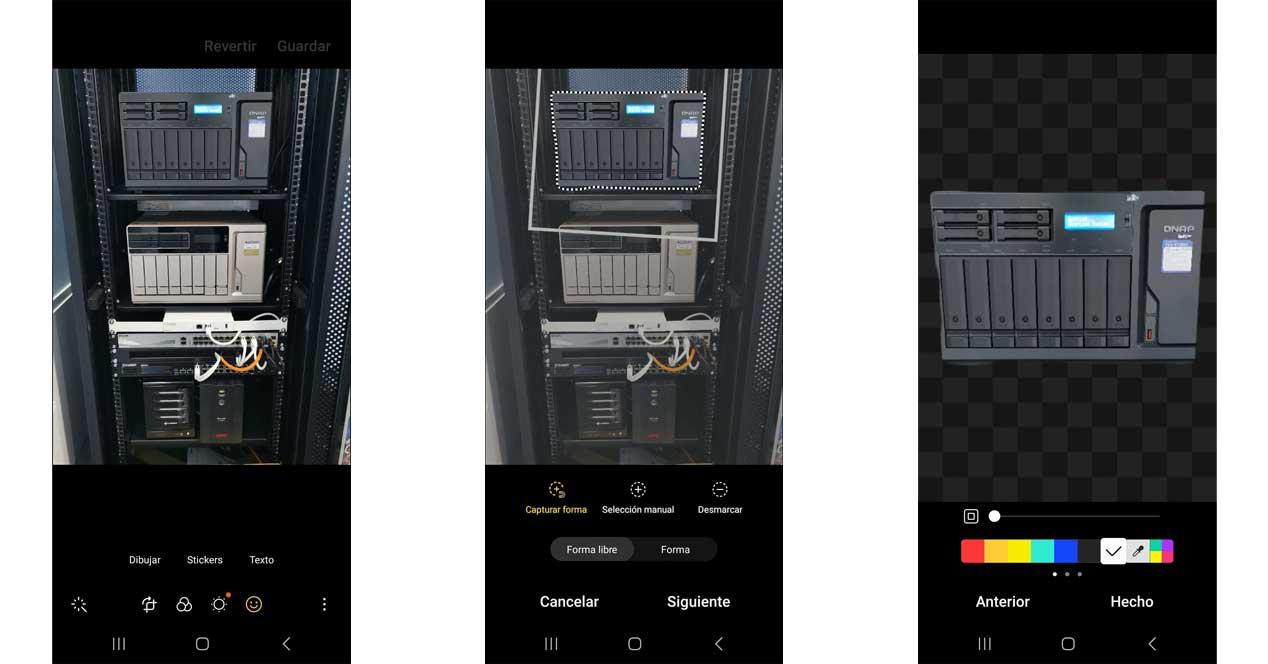
- เปิดแกลเลอรีของ Samsung Galaxy ของคุณ
- เลือกรูปภาพที่คุณต้องการแปลงเป็นสติกเกอร์
- แตะไอคอนดินสอแล้วแตะสัญลักษณ์อิโมจิ
- เข้าถึงส่วน "สติกเกอร์" และเลือกไอคอนแกลเลอรีในแถบด้านล่าง
- เลือกรูปภาพอีกครั้งและเลือกส่วนของรูปภาพที่คุณต้องการแปลงเป็นสติกเกอร์
ปิดแอปพื้นหลัง
โทรศัพท์ Samsung Galaxy ของคุณคือ เปลืองแบตเตอรี่ตลอดเวลา แต่มีบางกระบวนการที่เกี่ยวข้องกับการใช้พลังงานที่เหลือร้อยละมากขึ้น หนึ่งในตัวกระตุ้นหลักสำหรับสถานการณ์นี้คือแอปพลิเคชันที่ดำเนินกิจกรรมอยู่เบื้องหลัง ซึ่งหมายความว่าพวกเขากำลังใช้ทรัพยากรอย่างสิ้นเปลืองทั้ง ๆ ที่ไม่ได้ใช้งาน และ One UI 5 มีวิธีกำจัดพวกมันอย่างรวดเร็ว:
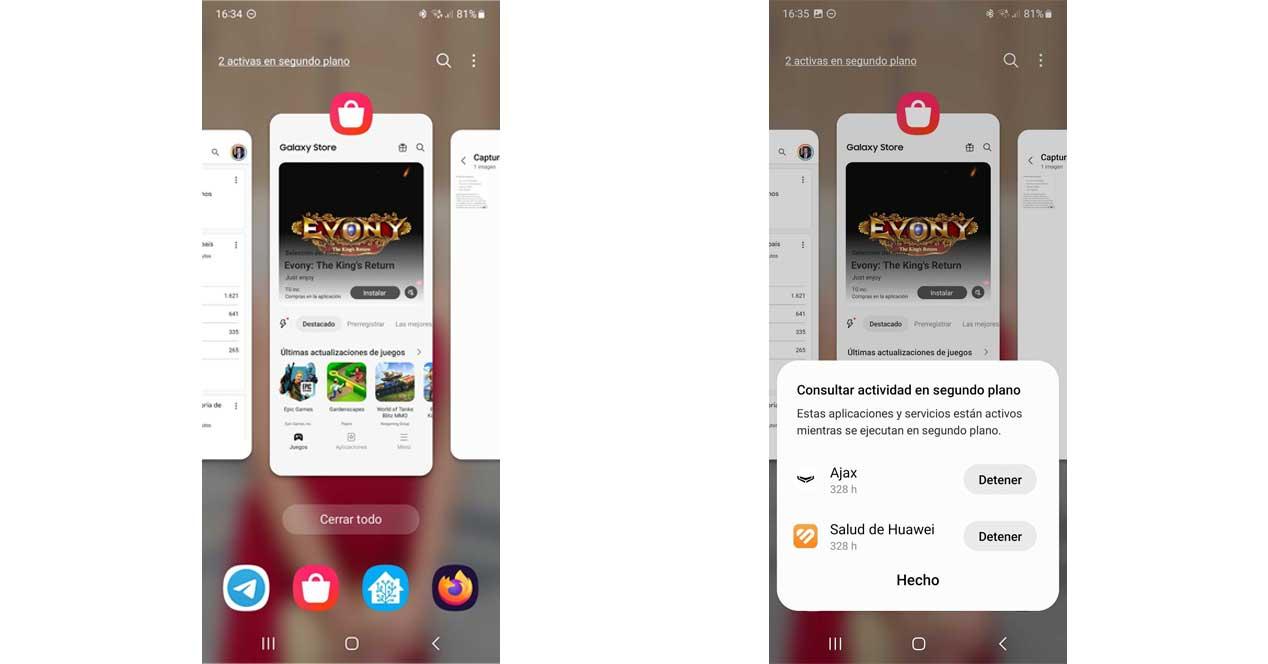
- เปิดตัวจัดการแอปโดยปัดขึ้นจากด้านล่างของหน้าจอหลักหรือแตะปุ่มสามบรรทัดหากคุณไม่ได้ใช้การนำทางด้วยท่าทาง
- ในพื้นที่ด้านซ้ายบน ระบบควรแจ้งให้คุณทราบเกี่ยวกับกิจกรรมเบื้องหลัง
- แตะที่ตัวเลือกนี้แล้วเลือก "หยุด"
เลื่อนปุ่มชัตเตอร์ของกล้องตามต้องการ
เราเคยชินกับการถ่ายรูปด้วยมือถือในทุกๆ ที่ที่เราไป โดยเฉพาะการเซลฟี่เมื่อเราไปกันเป็นหมู่คณะ ปัญหาหลักของภาพประเภทนี้คือบางครั้งมัน ยากที่เราจะกดปุ่มถ่ายภาพ แต่ One UI 5 มีเคล็ดลับในการทำให้ภารกิจนี้ง่ายขึ้นมาก
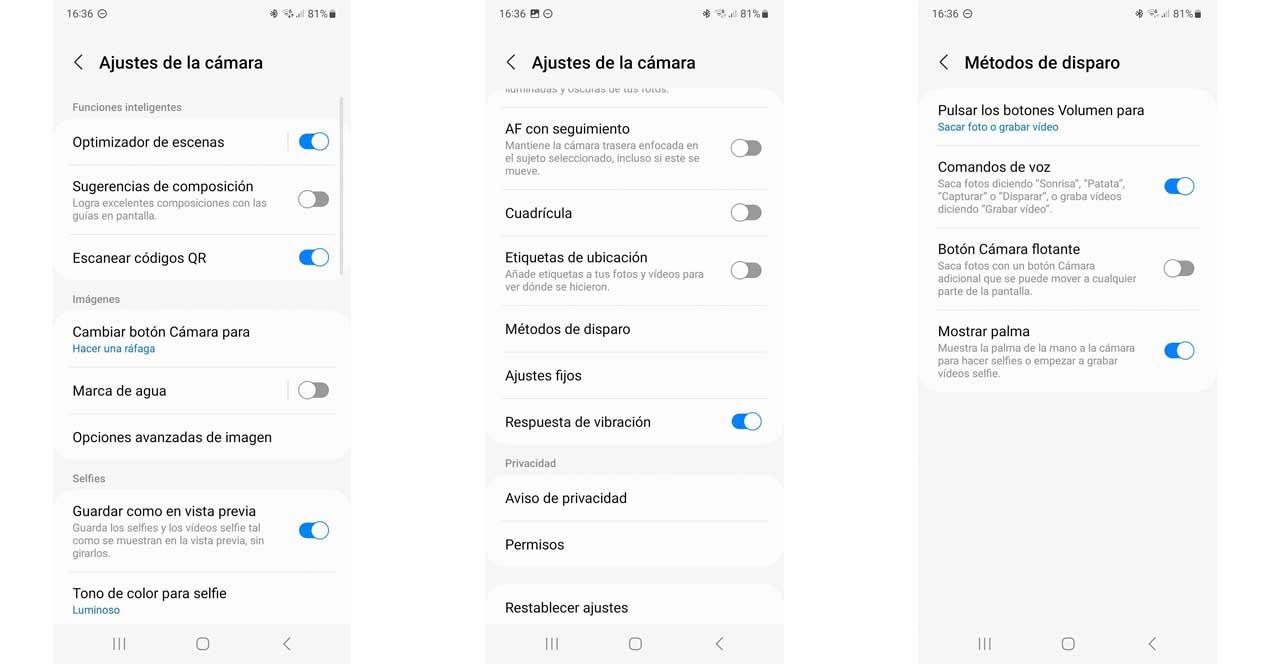
- เปิดกล้องของ Samsung Galaxy ของคุณ
- เข้าถึงการตั้งค่าผ่านล้อเฟืองที่มุมซ้ายบน
- เข้าสู่ส่วน “วิธีการถ่ายภาพ”
- เปิดใช้งานช่อง “ปุ่มกล้องลอย”
เลือกวิดีโอเป็นพื้นหลังการโทร
เราสามารถเลือกรูปภาพเป็นรูปภาพติดต่อได้เสมอเพื่อจดจำบุคคลที่โทรหาเรา ตอนนี้ ด้วยการมาถึงของ One UI 5 ทำให้มีความเป็นไปได้ในการตั้งค่าวิดีโอเป็นพื้นหลังการโทร โปรดใช้ความระมัดระวัง เนื่องจากคุณสามารถใช้เสียงของการบันทึกเป็นเสียงของการโทรได้ ก คุณลักษณะที่สนุกสนาน และใช้ประโยชน์ได้ง่ายตามขั้นตอนต่อไปนี้:
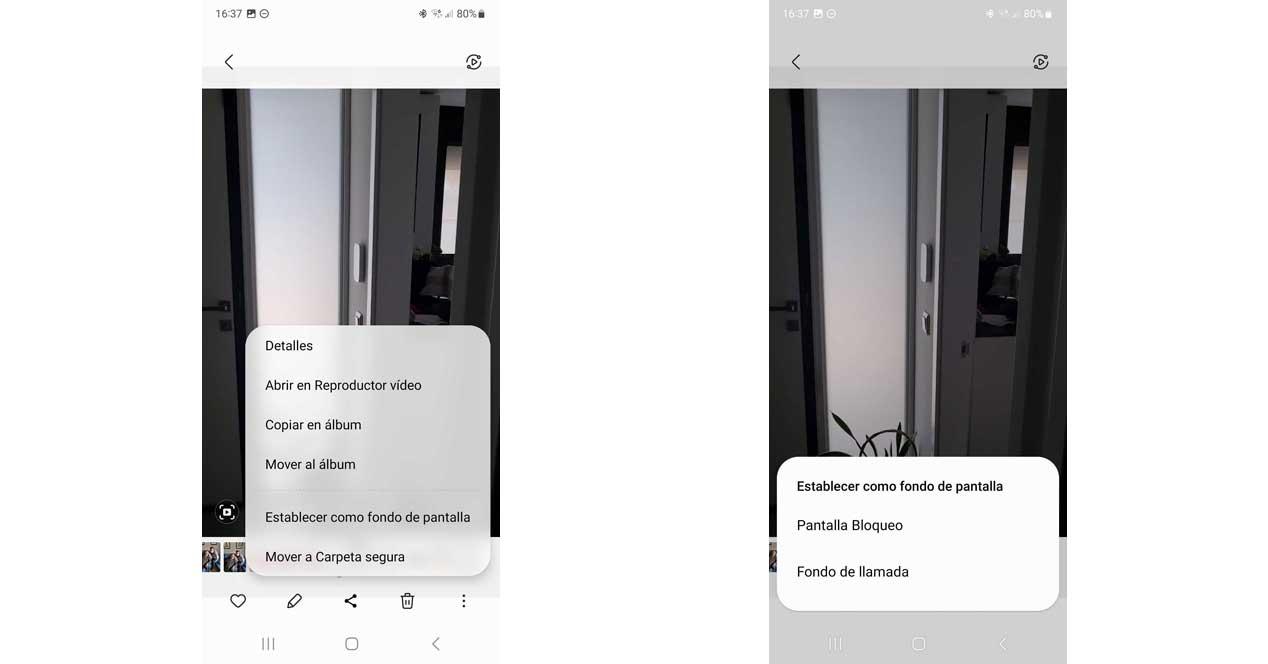
- เข้าถึงแกลเลอรี Samsung Galaxy
- ค้นหาวิดีโอที่เป็นปัญหา
- แตะที่จุดสามจุดที่ด้านล่างขวาแล้วเลือก "ตั้งเป็นวอลเปเปอร์"
- จากนั้นเลือกตัวเลือก "พื้นหลังการโทร"
